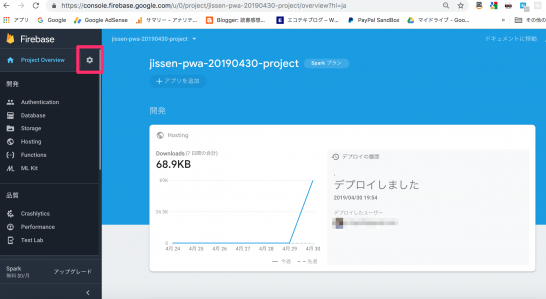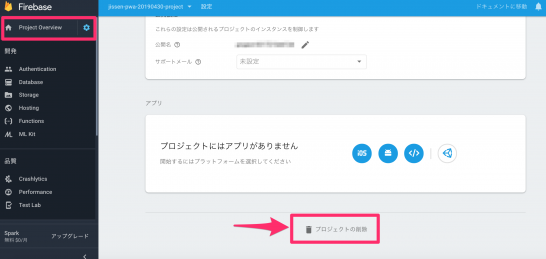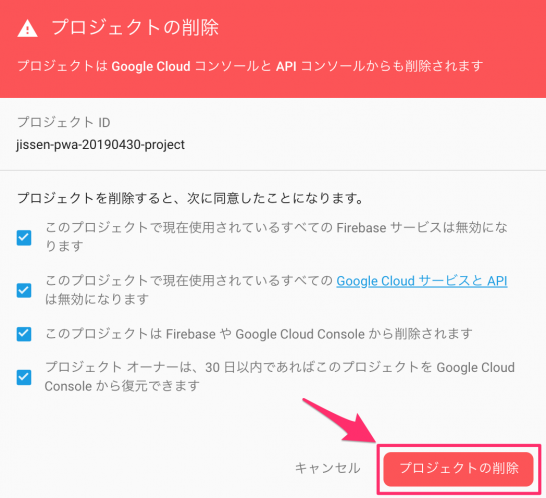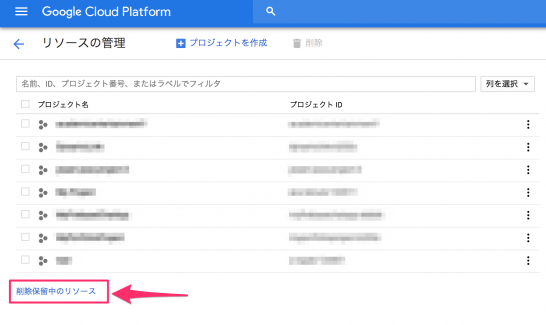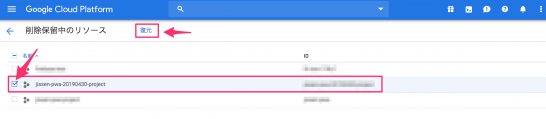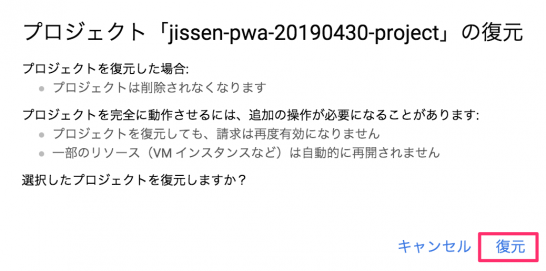Firebaseで作ることができるプロジェクトには上限があります。遊び感覚で作ったプロジェクトが後日、不要となることもありますので、今回はFirebaseのプロジェクトを削除する方法をご紹介します。合わせて削除したFirebaseのプロジェクトを復元する方法もご紹介します。
Firebaseのプロジェクトを削除する方法
以下の文章はFirebaseのヘルプページを参考にしながら、Firebaseのプロジェクトを削除する方法をご紹介します。
Firebaseのコンソール画面から、削除したいプロジェクトの管理画面に入ります。画面の左上にある歯車のアイコンをクリックして、[プロジェクトの設定]をクリックします。
「設定」の画面を下にスクロールして、[プロジェクトの削除]のリンクをクリックします。
プロジェクトの削除について同意するかどうかのウィンドウが表示されます。内容を確認して削除しても問題がなければ、各チェックボックスをクリックして、[プロジェクトの削除]のボタンをクリックします。以上の作業でFirebaseのコンソール画面からプロジェクトが削除されます。
削除したプロジェクトの復元方法
一方、プロジェクトを削除したものの、やはりもう一度使いたいというときもあるかもしれません。プロジェクトの削除から30日以内であれば、復元することもできます。以下の文章ではGoogle Cloudのセキュリティプロダクトを参考にしながら、削除したプロジェクトの復元方法をご紹介します。
削除したプロジェクトを復元する場合、Google Cloud Platform Consoleの[リソースの管理]にアクセスし、[削減保留中のリソース]のリンクをクリックします。
すでに削除したFirebaseのプロジェクトが「削除保留中のリソース」として表示されます。復元したいプロジェクトの左端にあるチェックボックスにチェックを入れて、画面上部にある[復元]のリンクをクリックします。
削除したプロジェクトを復元しても良いかどうかたずねるウィンドウが表示されます。内容を確認して問題がなければ、[復元]をクリックします。以上の作業で削除したプロジェクトの復元ができました。
再度「リソースの管理」を確認すると、削減保留中のプロジェクト一覧から復元したプロジェクトが消えていることが分かります。